Ako streamovať videá alebo hudbu z Microsoft Edge v systéme Windows 10

Pokrývame nové a užitočné funkcie v aktualizácii systému Windows 10. novembra, o ktorých možno viete. Jeden z nich je zastrčený v Microsoft Edge.
Počas niekoľkých posledných týždňov sme pokrývalinové a užitočné funkcie v aktualizácii systému Windows 10. novembra, o ktorých možno viete. Jedna nová funkcia je zastrčená v aplikácii Microsoft Edge. Umožňuje vám streamovať alebo prenášať videá a iné digitálne médiá z prehliadača na kompatibilné zariadenia vo vašej sieti.
Túto novú funkciu sme prvýkrát videli v aplikácii Microsoft Edge pri vydaní systému Windows 10 Preview Build 10576. Dostalo sa to do konečnej verzie a tu sa pozrieme na to, čo môže urobiť a ako ju používať.
Je moje zariadenie certifikované DLNA alebo Miracast?
Prvá vec, ktorú treba poznamenať, je, že za týmto účelombudete potrebovať streamingové zariadenie kompatibilné s technológiou Miracast alebo DLNA. Príkladmi sú streamingové set-top-boxy, ako je Roku, herné konzoly a vybrané inteligentné televízory a prehrávače Blu-ray.
Ak si nie ste istí, či má vaše zariadenie DLNA aleboPodpora siete Miracast, Aliancia Wi-Fi udržuje komplexný zoznam certifikovaných zariadení Miracast a pre zariadenia DNLA smerujte na dlna.org, aby skontrolovala vaše. Najskôr existovalo malé množstvo zariadení Miracast, ale teraz počet zariadení s podporou vzrástol na tisíce.

Prenášajte videá z aplikácie Microsoft Edge do zariadenia pripojeného k televízoru
Spustite Microsoft Edge a choďte na web, ako je YouTube pre video, Facebook pre fotografie alebo Pandora pre hudbu. Po nastavení videa, zvuku alebo obrázkov kliknite na ikonu viac Tlačidlo elipsy (…) v pravom hornom rohu prehliadača. Potom vyberte Prenášajte médiá do zariadenia z ponuky.
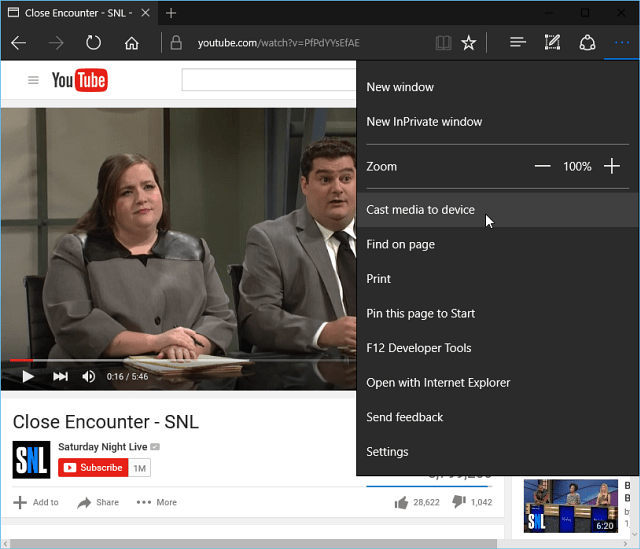
Microsoft Edge vyhľadá vašu sieťkompatibilné zariadenia, stačí vybrať zariadenie, na ktoré chcete prenášať. Potom sa posaďte a počkajte, kým sa vytvorí spojenie, a vychutnajte si médiá na veľkej obrazovke.
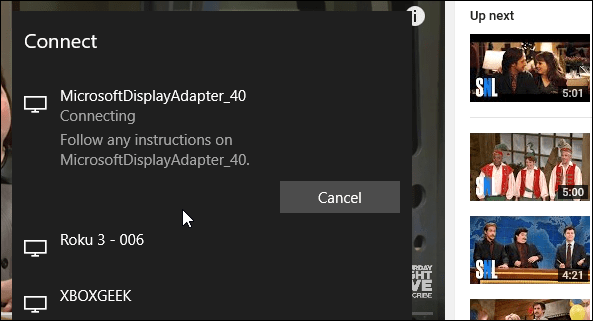
Nezabúdajte, že to neodráža stránkydo vášho zariadenia. Z toho prehráva iba médiá. Napríklad v službe YouTube vidíte iba prehrávanie videa a môžete ovládať prehrávanie z prehliadača. Je to podobné ako Chromecast, ale funguje s oveľa väčším počtom zariadení.
Mal by som však spomenúť, že výsledky sa budú líšiťv závislosti od zariadenia, ktoré používate. Skúsil som to s Roku 3, Microsoft Wireless Display Adapter a Xbox One a najlepšie výsledky som dosiahol s Wireless Display Adapter a Roku 3 (prekvapivo).
V súčasnosti s webmi nebude pracovaťkopírovať napísaný obsah, ako napríklad na serveri Netflix alebo Amazon Video. Mať možnosť odosielať videá YouTube a iný obsah zo stránok sociálnych médií je však ďalšia vec, ktorú získate aktualizáciou Windows 10. novembra.










Zanechať komentár